Fitbit Versa 4 は、頻繁に見るデバイスになるでしょう。 時計をチェックするたびに気に入るように、Fitbit Versa 4 の文字盤を変更したいと思うのは当然のことです。 幸いなことに、プロセスは簡単ですが、変更は Fitbit ではなく携帯電話から行う必要があります。 唯一の問題は、Fitbit に使用するデザインを選択することです。 一部のデザインは無料ですが、その他のデザインは料金を支払う必要があります。 Fitbit の文字盤を変更する方法を確認するには、読み続けてください。
Fitbit Versa 4 の文字盤を変更する方法
Fitbit Versa 4 の文字盤の変更はすばやく簡単です。 ただし、新しい文字盤を選択するには、スマートフォンで Fitbit アプリを開く必要があります。 アプリが開いたら、 プロフィールアイコン 左上と Versa 4 をお選びください オプションのリストから。
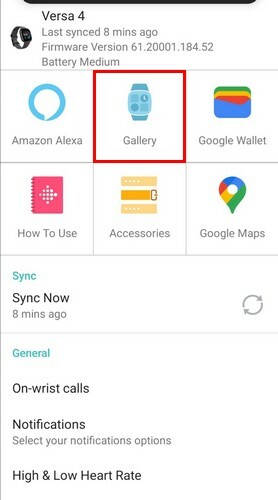
次のページで、 ギャラリー 新しい文字盤を選択するオプション。 一番上の行には、「My Clock」行が表示されます。 ここでお気に入りの文字盤を確認できます。 その行に時計の文字盤を追加するには、プラス アイコンをタップして時計の文字盤を選択します。
[時計] タブをクリックして選択します 無料および有料のロック面. どのものが無料であるかを確認するには、カテゴリを選択し、[無料] または [有料] タブをタップする必要があります。 それぞれに評価が付いているので、時計の人気がわかります。 これにより、最も人気のないものを見て時間を無駄にすることがなくなるため、実質的な時間の節約になります。

気に入った文字盤が見つかったら、それを選択し、[インストール] ボタンを選択します。 いくつかの権限に OK を与える必要があります。 [すべて選択] オプションをオンにして、[続行] ボタンを押します。 文字盤がインストールされるまで数秒待つと、Fitbit に表示されるはずです。
Fitbit Versa 4 の文字盤を管理する方法
Fitbit の文字盤のリストにアクセスすると、文字盤を管理するオプションも表示されます。 文字盤を削除したい場合は、X をタップして文字盤を削除できます。 6 つの点を押して、お気に入りの文字盤を一番上に移動し、あまり好きではない文字盤を一番下に移動します。
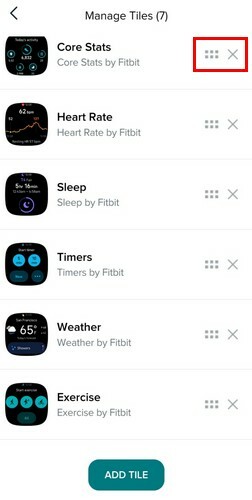
結論
ご覧のとおり、さまざまな文字盤から選択できます。 以前のように Fitbit ウォッチから時計の文字盤を直接変更できなくなりました。変更するには携帯電話からアプリを開く必要があるからです。 しかし、これらすべてのオプションがそれを補ってくれます。 文字盤は何度でも変更でき、簡単に見つけられるようにお気に入りを保存することもできます。 気に入った文字盤をリストの先頭に置くこともできるので、文字盤を探すのにあまり時間を費やす必要がなくなります。 文字盤のデザインを探すのに多くの時間を費やしましたか? 以下のコメント欄でご意見を共有してください。また、ソーシャル メディアで他の人と記事を共有することも忘れないでください。